如何把电脑上的照片传到微信上 电脑如何发送照片到手机微信
日期: 来源:冰糖安卓网
在现代社会中人们常常需要在电脑和手机之间传输照片,而微信作为一款十分流行的社交软件,更是被广泛使用,但是很多人可能会遇到一个问题,就是如何把电脑上的照片传输到微信上。只要掌握一些简单的方法,就可以轻松地实现这一目的。接下来我们将介绍一些简单的方法,帮助大家解决这个问题。
电脑如何发送照片到手机微信
具体步骤:
1.想要将电脑上的照片传到手机微信里,需要在电脑上也同时登录微信。如果电脑上没有微信应用,可以先打开电脑浏览器搜索微信,找到微信的官方网站,点击进入;
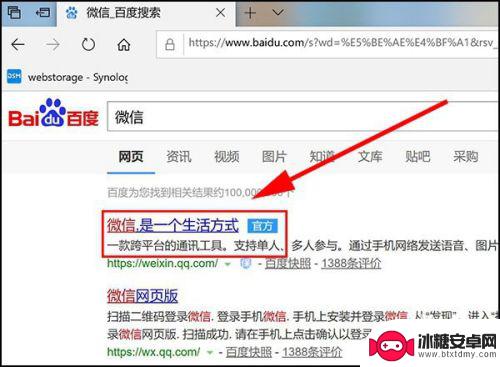
2.在微信官网上选择适合自己电脑版本的微信点击下载,下载好以后安装微信;
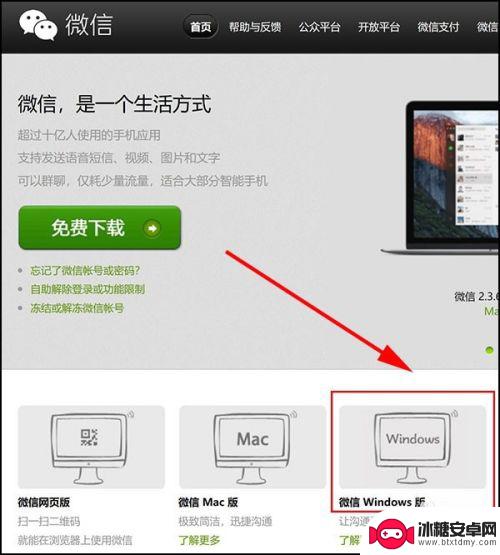
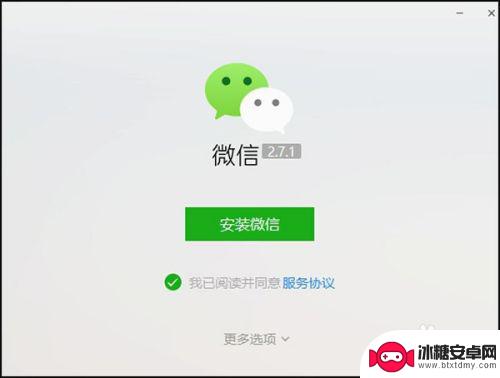
3.安装好微信后,电脑桌面就会出现微信图标。双击打开微信,此时需要用手机微信的【扫一扫】功能,扫描二维码,确认在电脑登录;
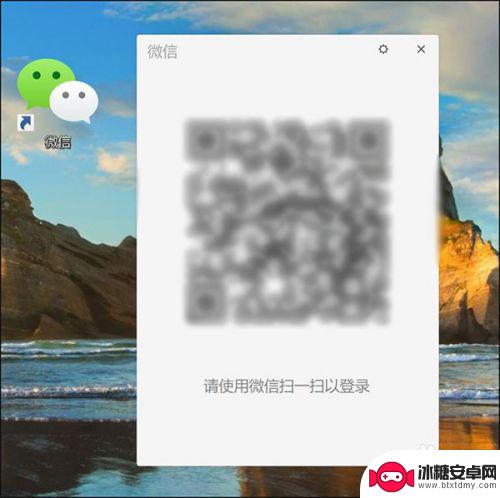
4.电脑登录微信后,在微信界面点击【文件传输助手】。此时可以用鼠标将电脑上的照片直接拖拽到窗口,然后点击【发送】;也可以在工具栏点击【发送文件】按钮,选择照片,点击【打开】,然后再发送即可;
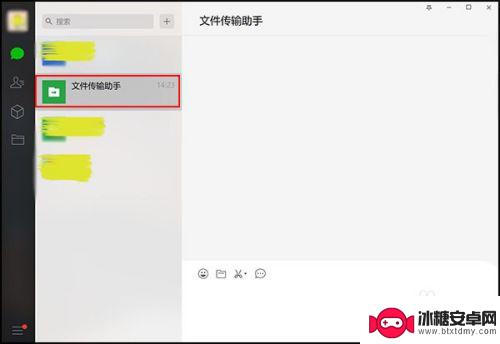
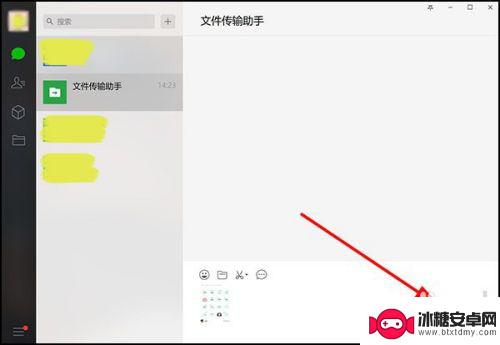
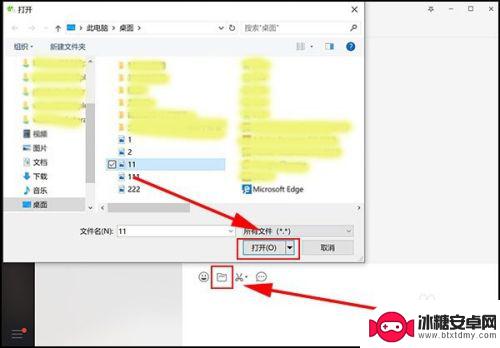
5.在电脑上操作完毕后,就可以在手机微信的【文件传输助手】中看到照片了,也可将照片保存到手机中。
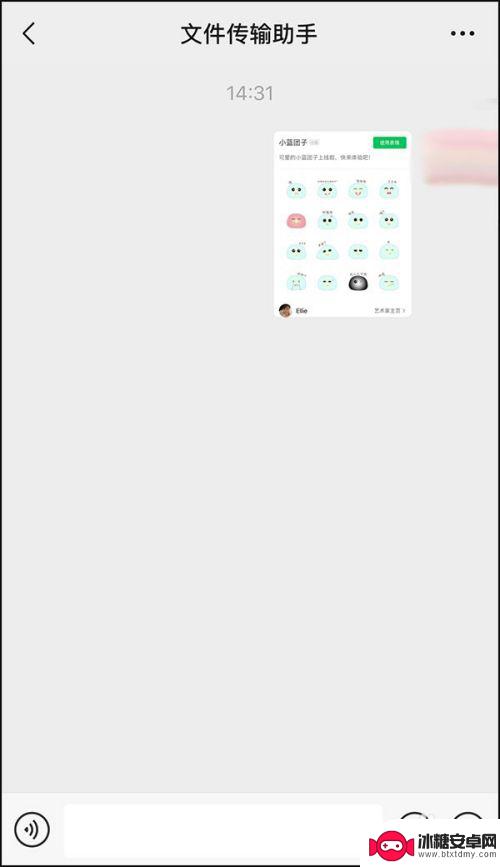
以上就是如何将电脑上的照片传输到微信的全部内容,如果您遇到相同问题,可以参考本文中介绍的步骤来解决,希望对大家有所帮助。
相关教程
-
苹果手机相机怎么发原图 苹果手机微信如何传送原图到电脑
-
微信照片存在电脑哪个文件夹路径 电脑微信照片保存在哪个文件夹
-
手机微信如何传给平板电脑 我该怎么在微信上将文件发送到平板电脑
-
如何将微信图片保存到电脑桌面 怎样在微信上保存图片到电脑桌面
-
怎样把照片从电脑传到vivo手机 VIVO手机如何通过USB将照片传入电脑
-
如何让手机共享照片到电脑 怎么用数据线把手机里的照片传到电脑上
-
苹果手机上的麦克风图标是什么 苹果手机麦克风标志关闭方法
-
怎么删除安卓手机系统文件 如何使用adb命令删除Android系统文件夹
-
如何将oppo手机? OPPO旧手机数据转移教程
-
手机上如何打开相机 手机软件如何打开相机权限












